Acest post își propune să vă arate cum să remediați problema iTunes cu Windows Installer Package. Dacă vă confruntați cu această problemă enervantă, acest post este exact ceea ce aveți nevoie.
 Joy Taylor Ultima actualizare: Sep. 29, 2020
Joy Taylor Ultima actualizare: Sep. 29, 2020 Descărcarea software-ului Apple pe Windows este doar ușoară și simplă, cu toate acestea, se pare că nu toată lumea poate instala cu ușurință iTunes pe computerul lor Windows. Iată un e-mail pe care l-am primit de la doamna Wong.
De fiecare dată când încerc să descarc iTunes pe computerul meu cu Windows 7, apare întotdeauna un mesaj care spune „există o problemă cu acest pachet Windows Installer”. Ce ar trebui să fac acum? Trebuie neapărat să fac o copie de rezervă a iPhone-ului meu.
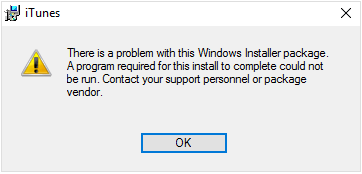
Windows Installer Package Error iTunes
De fapt, eroarea pachetului de instalare Windows nu apare doar la instalarea iTunes, ci apare și la instalarea altor programe Apple, cum ar fi iCloud. Dacă vă confruntați cu problema iTunes cu pachetul de instalare Windows, nu vă îngrijorați, iată câteva sfaturi utile pentru a vă ajuta. Acum, haideți să începem să rezolvăm această problemă enervantă!
Două moduri simple de a rezolva problema iTunes cu pachetul de instalare Windows
1. În acest post, luăm ca exemplu Windows 7. Dacă rulați Windows 10 sau Windows 8, pașii ar putea fi ușor diferiți.
2. Dacă întâmpinați eroarea Windows installer package în timp ce instalați alt software Apple, cum ar fi iCloud, puteți încerca și aceste metode.
Tip 1. Remediați eroarea Windows Installer Package Error prin repararea software-ului
Pasul 1. Accesați panoul de control al Windows > Programs and Features.
Pasul 2. Derulați până la iTunes și faceți clic dreapta pe el, selectați Reparare.
Etapă 3. După procesul de reparare, dezinstalați iTunes și descărcați iTunes din nou și vedeți dacă puteți instala iTunes în mod normal.
Consiliu 2. Remediați eroarea Windows Installer Package Error by Microsoft Install and Uninstall Program
1. Install and Uninstall Program funcționează numai pe Windows 7, Windows 8, Windows 8.1 și Windows 10.
2. Înainte de a încerca acest sfat, asigurați-vă că aveți instalată cea mai recentă actualizare Windows.
Pași 1. Faceți clic aici pentru a descărca programul Microsoft Install and Uninstall. Lansați-l.
Pasul 2. Faceți clic pe Next (Următorul). Selectați Uninstalling (Dezinstalare) atunci când sunteți întrebat dacă aveți probleme cu instalarea sau dezinstalarea.
Pasul 3. Selectați iTunes, faceți clic pe Next.
Pasul 4. Când sunteți întrebat dacă doriți să dezinstalați sau să curățați, selectați „Da, încercați să dezinstalați”. Așteptați cu răbdare ca procesul să se încheie.
Pasul 5. Închideți acest program și apoi încercați să instalați iTunes din nou.
Încercați AnyFix – iOS System Recovery
AnyFix – iOS system recovery este un instrument care vă oferă o soluție unică pentru a rezolva orice probleme de sistem iOS și probleme iTunes fără pierderi de date. Cu o echipă profesionistă, acest software a ajutat mulți oameni să repare orice erori iTunes, cum ar fi erorile de instalare/descărcare iTunes, și a primit o mulțime de laude.
Free Download
Free Download
* 100% Clean & Safe
Free Download * 100% Clean & Safe
Pasul 1. Puteți descărca gratuit cea mai recentă versiune și o puteți instala pe computer.
Pasul 2. Alegeți „iTunes Repair „și începeți să remediați problema instalării iTunes.

Click iTunes Repair
Etapă 3. Selectați iTunes Installation/Download/Update Errors și apoi faceți clic pe butonul „Scan Now” (Scanare acum).
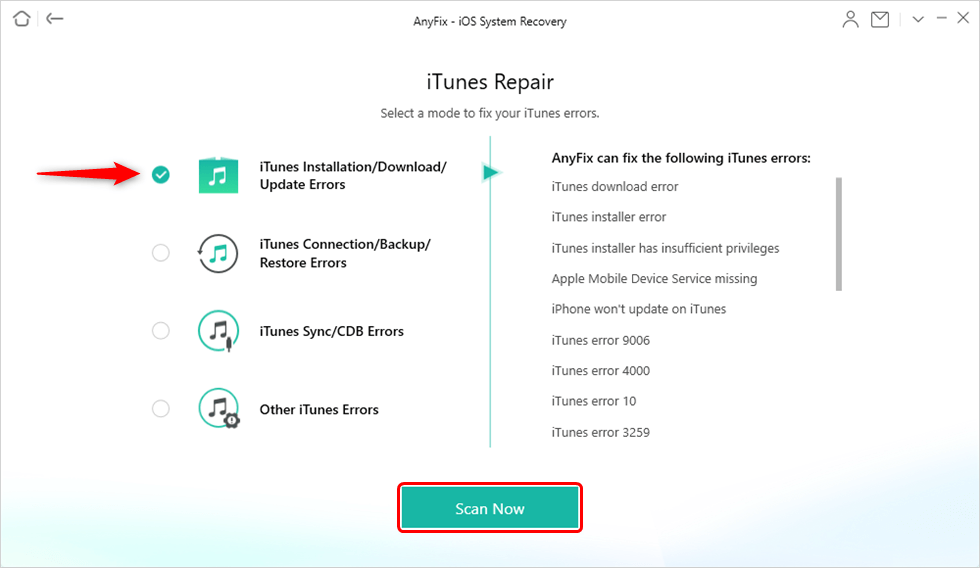
Alegeți iTunes Installation/Download/Update Errors
Etapa 4. AnyFix va repara problema în mod automat, așa cum arată următoarea imagine.

iTunes Repair Completed
Bonus Tip: How to Backup iPhone Data with an Excellent iTunes Alternative
Cunoaștem cu toții importanța copierii de rezervă a datelor iPhone pe computer în mod regulat. Cu toate acestea, se pare că iTunes cauzează probleme nesfârșite, de exemplu, probleme de instalare pe Windows, ștergerea datelor, eroarea iTunes 21.
Nu spun că iTunes este un program rău, oricum a ajutat atât de mulți utilizatori de iOS să facă copii de rezervă ale datelor iOS. Odată cu dezvoltarea tehnologiei, sunt lansate multe instrumente de gestionare a datelor iOS capabile să ofere utilizatorilor de iOS modalități mai convenabile și mai ușoare de a face o copie de rezervă a datelor iOS și, uneori, acestea funcționează mult mai bine decât iTunes. AnyTrans este unul dintre ele.
AnyTrans, dezvoltat de echipa iMobie, este un instrument excelent de gestionare a datelor iOS. Se spune că este instrumentul de backup al datelor iOS deoarece:
1. AnyTrans suportă copierea de rezervă a mai mult de 24+ tipuri de date, cum ar fi contacte, mesaje, fotografii. Puteți face doar o copie de rezervă a oricăror date în orice format doriți.
2. AnyTrans vă oferă opțiunea de a face o copie de rezervă a tuturor datelor sau de a face o copie de rezervă selectivă a datelor de pe iPhone pe computer. În plus, puteți selecta calea de export.
3. După ce exportați, puteți vizualiza datele pe computer după cum doriți. Mai mult decât atât, puteți vizualiza chiar și datele din copia de rezervă iTunes anterioară cu AnyTrans.
4. AnyTrans ar putea chiar să vă ajute să transferați datele de pe computer înapoi pe iPhone.
De ce să nu descărcați AnyTrans acum și să urmați ghidul despre Cum să faceți o copie de rezervă pentru iPhone pentru a crea o copie de rezervă pentru iPhone?
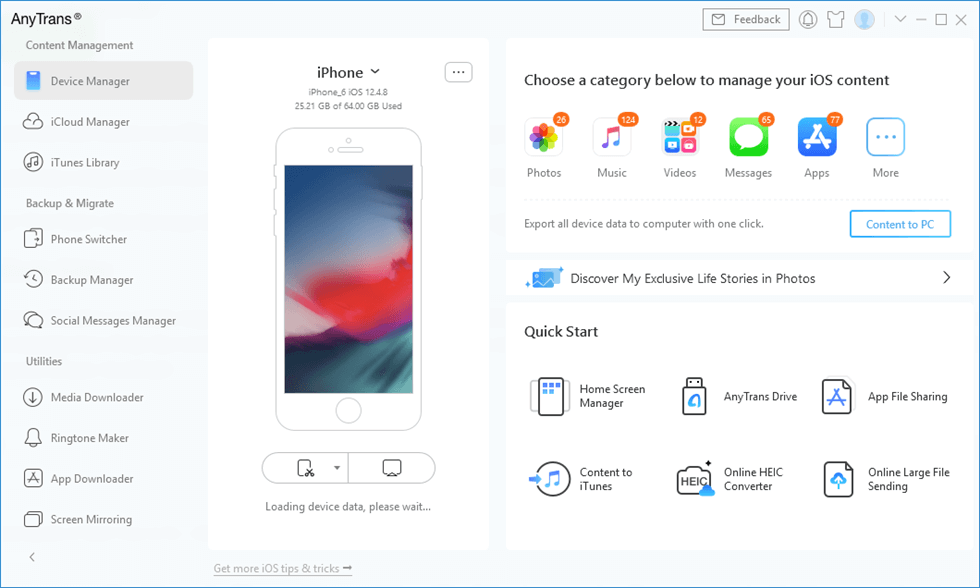
Interfața principală a lui AnyTrans
Descărcare gratuită
Descărcare gratuită
.
* 100% Clean & Safe
Free Download * 100% Clean & Safe
The Bottom Line
Cu cele două sfaturi de mai sus, puteți rezolva cu siguranță problema iTunes cu pachetul de instalare Windows. Aceste două sfaturi sunt utile? Lăsați comentarii mai jos. Apropo, după cum puteți vedea, AnyTrans este într-adevăr un instrument de backup iOS mai bun decât iTunes. Acum, iMobie oferă tuturor utilizatorilor o încercare gratuită. De ce să nu-l obțineți acum și să începeți să încercați imediat?

Membru al echipei iMobie, precum și un fan Apple, îi place să ajute mai mulți utilizatori să rezolve diferite tipuri de probleme legate de iOS & Android.
Întrebări legate de produs? Contactați echipa noastră de asistență pentru a obține o soluție rapidă >